Mensagens do Google não está baixando MMS? 13 correções para tentar
Publicados: 2023-02-11O Google Messages está demorando muito para baixar fotos, vídeos e clipes de áudio MMS (Multimedia Messaging Service)? Existem várias razões pelas quais isso acontece.
Por exemplo, pode ser devido a um problema de conectividade com a configuração de rede do seu Android, um cache de aplicativo corrompido ou uma configuração de mensagem conflitante.
Trabalhe com as soluções abaixo para fazer com que o Google Messages baixe mensagens MMS em seu dispositivo Android como de costume novamente.
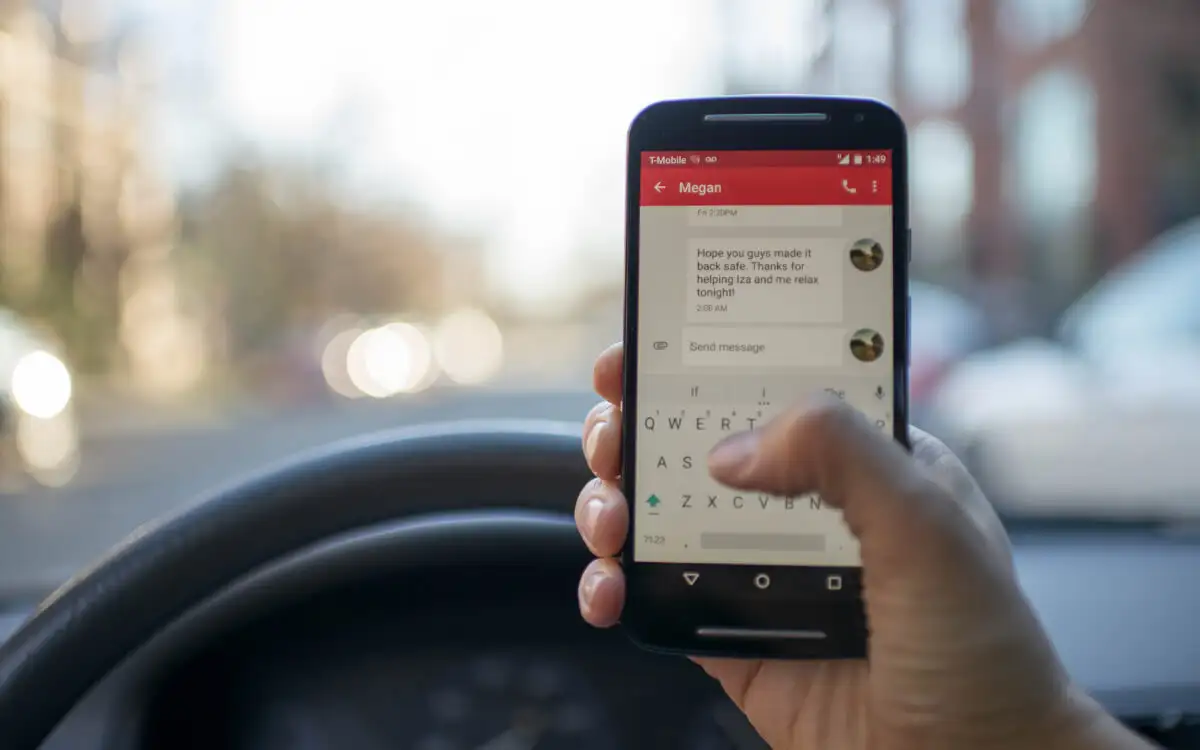
Observação : as correções abaixo demonstram a solução de problemas do Google Messages em um Google Pixel 6 executando o Android 13 padrão. A interação com seu dispositivo Android pode ser um pouco diferente, dependendo do fabricante do celular e da versão do software do sistema.
1. Ative os dados móveis
As mensagens MMS requerem dados móveis para download. Embora alguns provedores de serviços móveis ofereçam suporte a MMS em conexões de Internet Wi-Fi, a maioria não. Para verificar se você tem dados móveis ativos:
- Abra o aplicativo Configurações do seu telefone Android.
- Toque em Rede e internet .
- Toque em Internet .
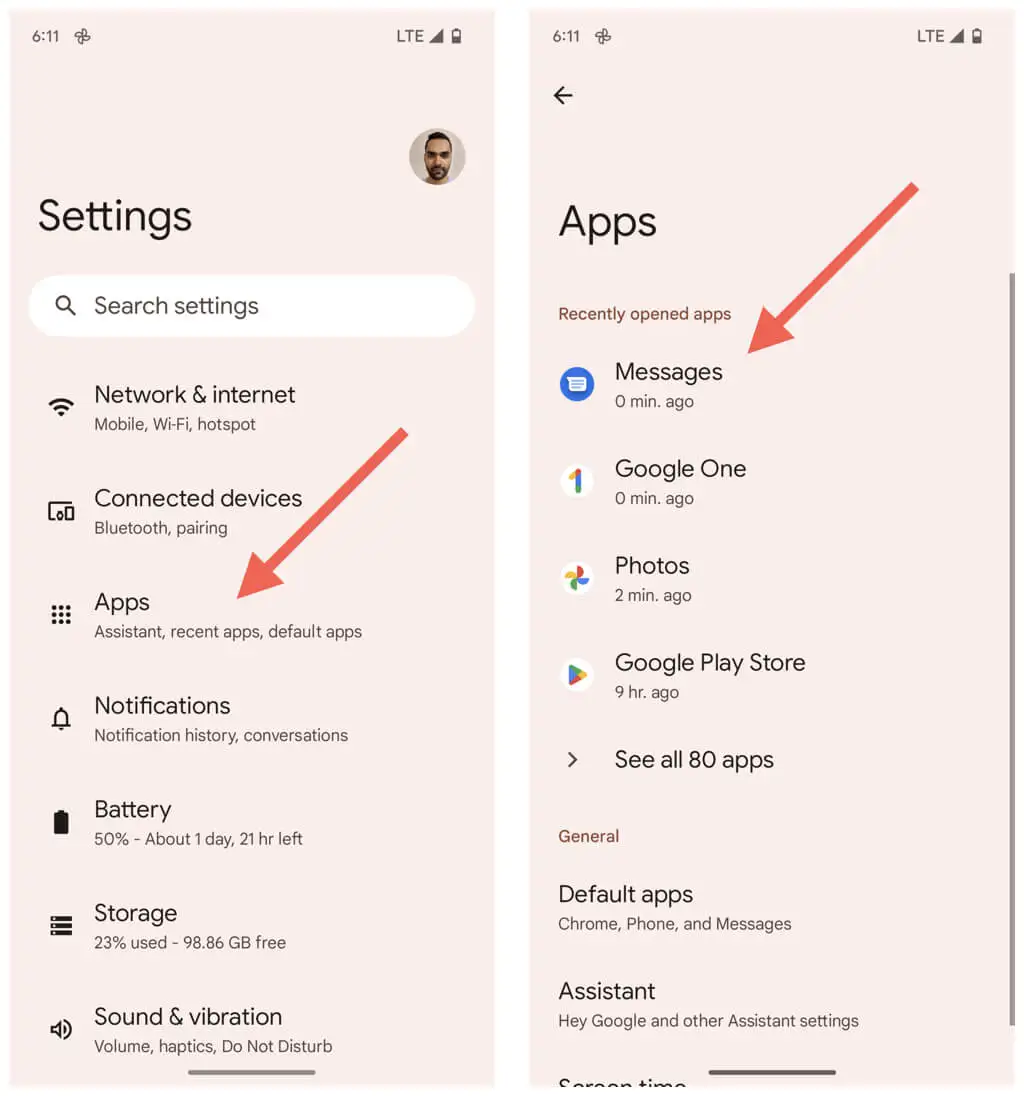
- Toque no ícone de engrenagem ao lado de sua rede móvel.
- Certifique-se de que o interruptor ao lado Os dados móveis estão ativos.
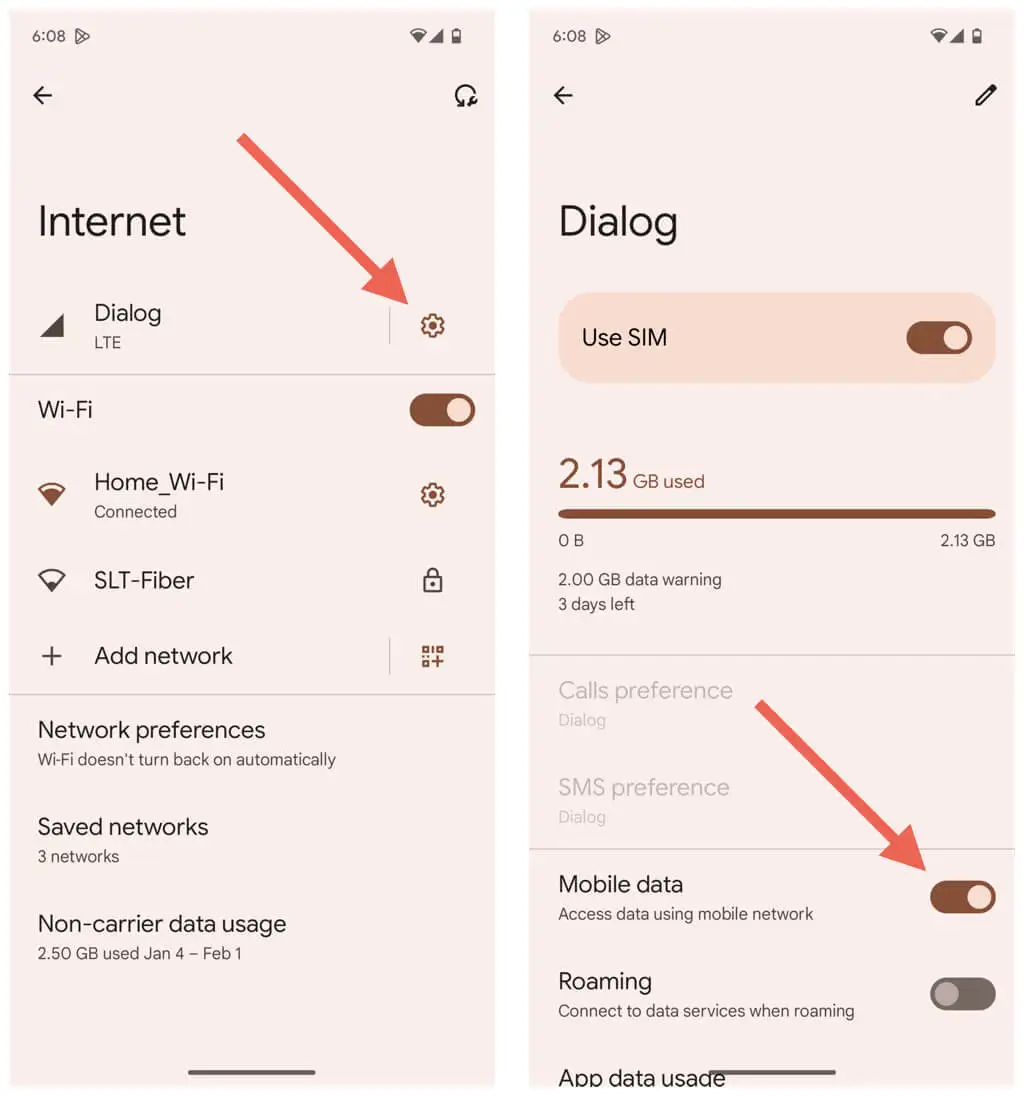
Mensagens multimídia em serviços MMS normalmente não contam para sua cota de dados móveis, mas é melhor falar com sua operadora se não tiver certeza.
2. Desative o Wi-Fi do seu telefone
As mensagens MMS são baixadas automaticamente por dados móveis, mesmo se você estiver conectado ao Wi-Fi, mas isso nem sempre acontece. Desative o Wi-Fi e verifique se isso ajuda.
- Abra o aplicativo Configurações.
- Vá para Rede e internet > Internet .
- Desligue o interruptor ao lado de Wi-Fi .
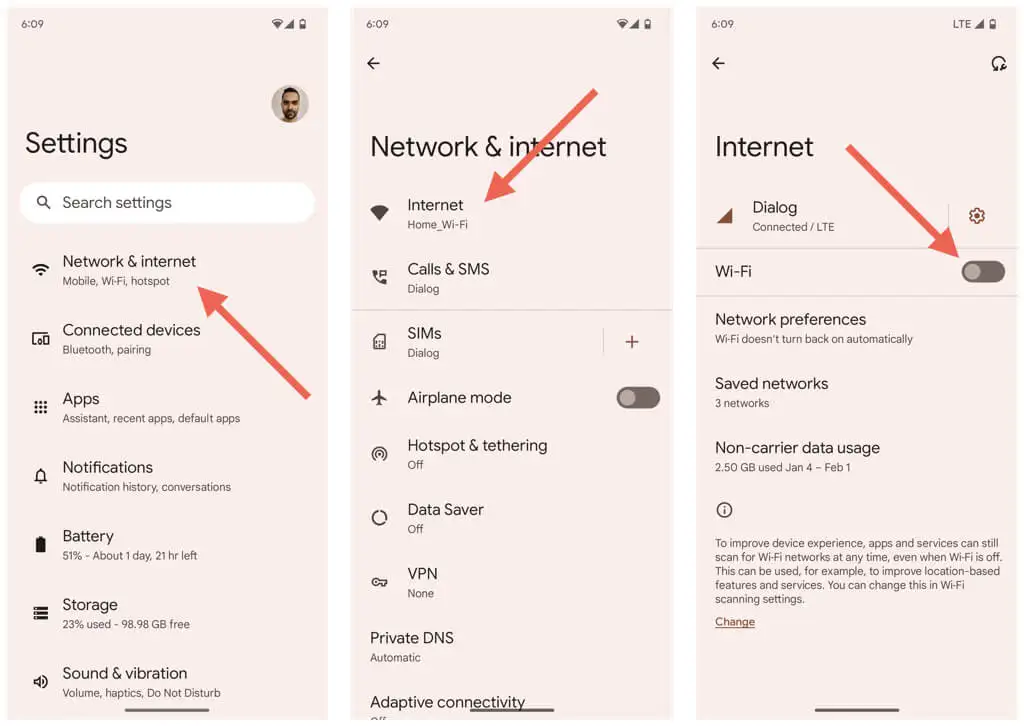
3. Ative os dados móveis em segundo plano
Em seguida, certifique-se de que o Google Messages tenha acesso irrestrito aos dados móveis. Fazer isso:
- Abra o aplicativo Configurações.
- Toque em Aplicativos .
- Localize e toque em Mensagens .
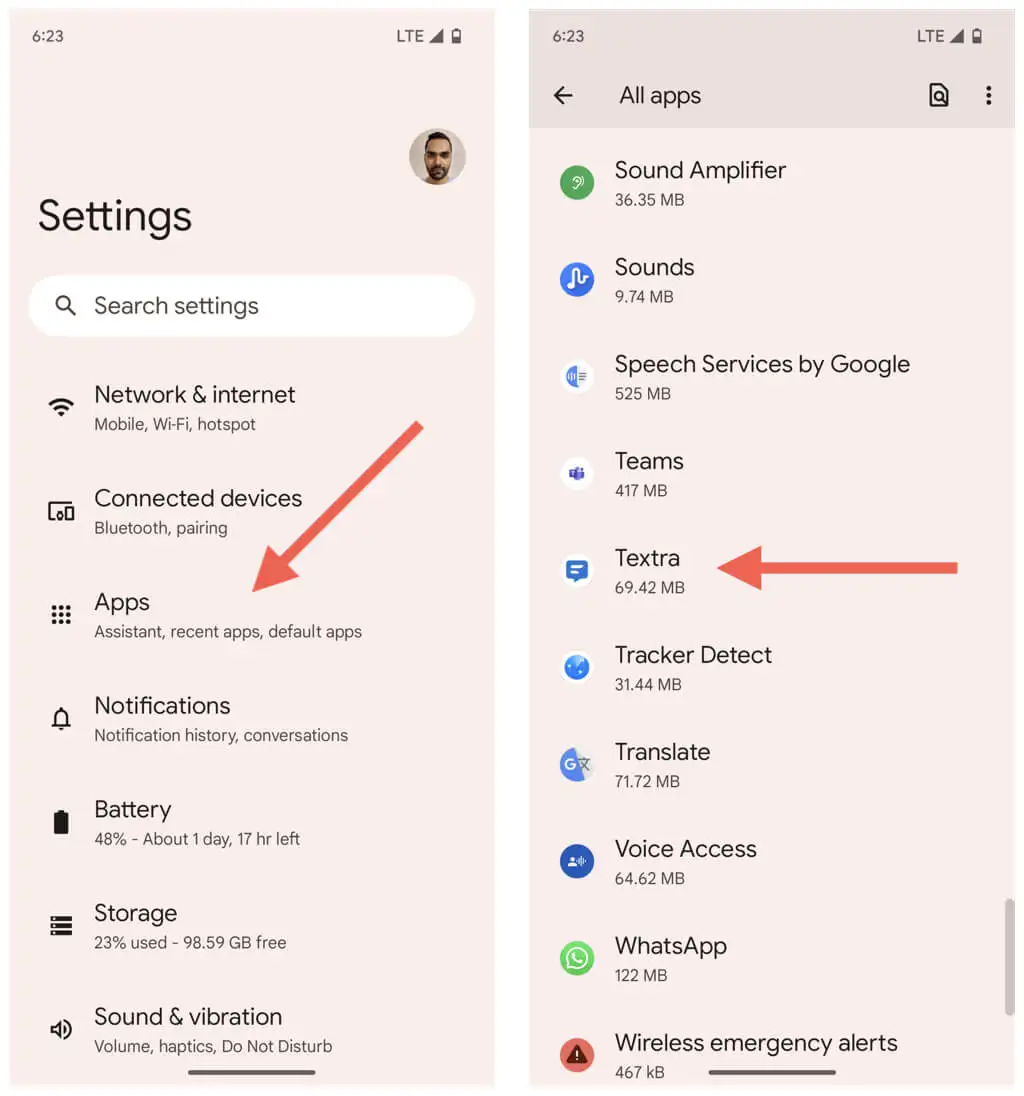
- Role a tela para baixo e toque em Dados móveis e Wi-Fi .
- Certifique-se de que as opções ao lado de Dados em segundo plano e Uso irrestrito de dados estejam ativas.
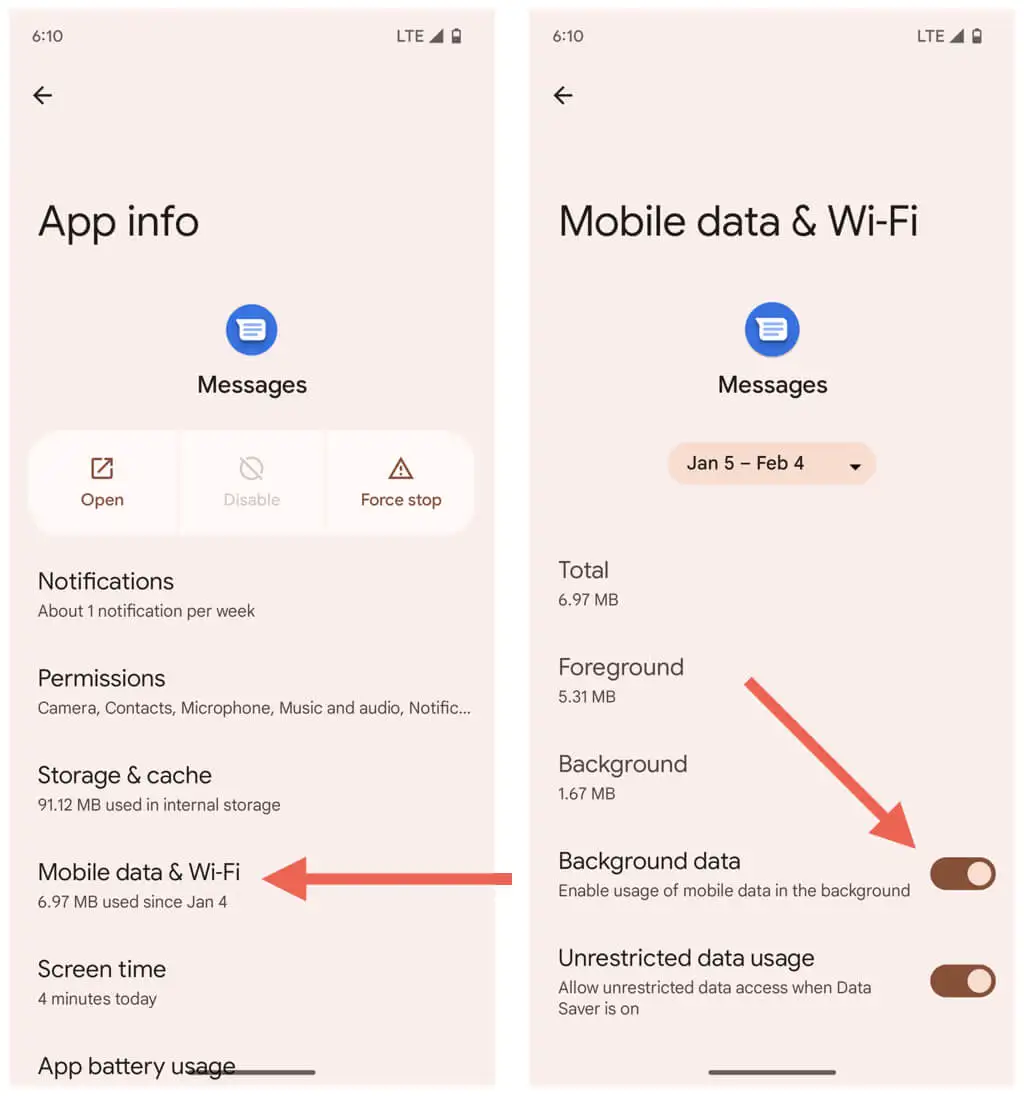
4. Saia do Google Messages e reinicie o Android
Às vezes, você deve forçar o encerramento e reiniciar um aplicativo para que funcione corretamente. Para fazer isso com as Mensagens do Google, você deve:
- Deslize de baixo para cima na tela inicial para abrir a gaveta de aplicativos.
- Arraste o card do Google Messages para cima e para fora da tela.
- Reinicie o Mensagens do Google.
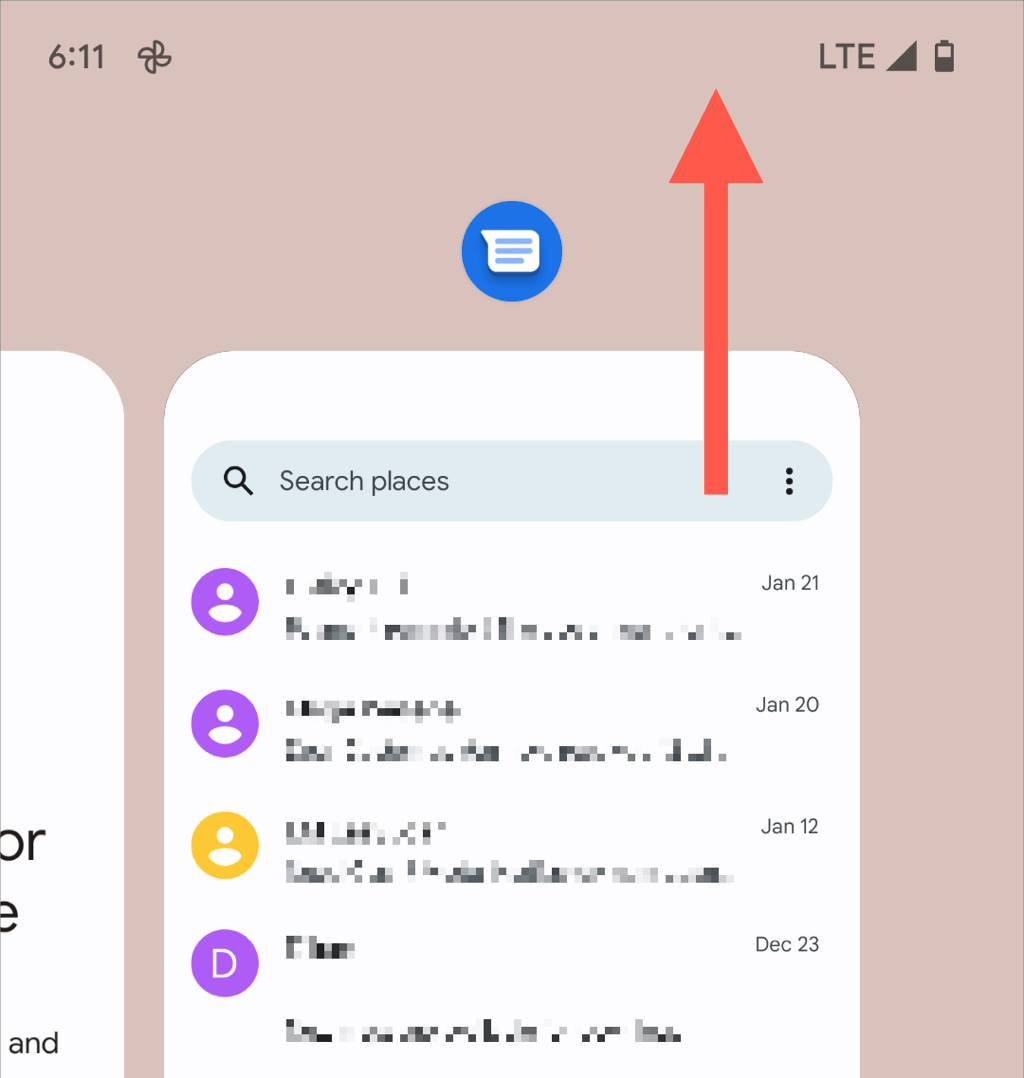
Se o problema persistir, reinicie seu telefone Android antes de passar para a próxima correção.
5. Limpar dados no cache de mensagens do Google
Um cache obsoleto do aplicativo Mensagens do Google pode ser o que está impedindo o download de suas mensagens MMS. Para limpá-lo:
- Abra o aplicativo Configurações.
- Toque em Aplicativos .
- Toque em Mensagens .
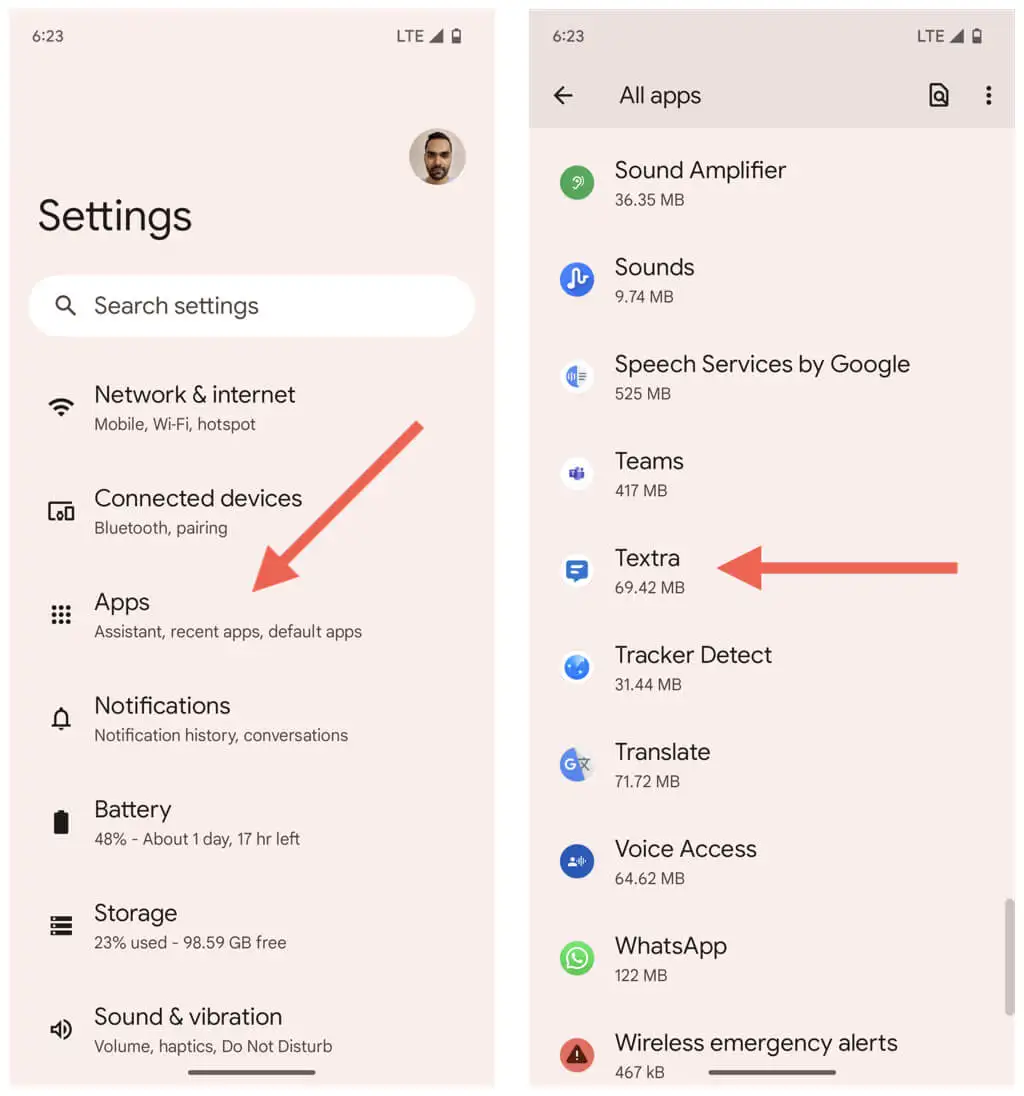
- Toque em Forçar-Sair .
- Toque em OK .
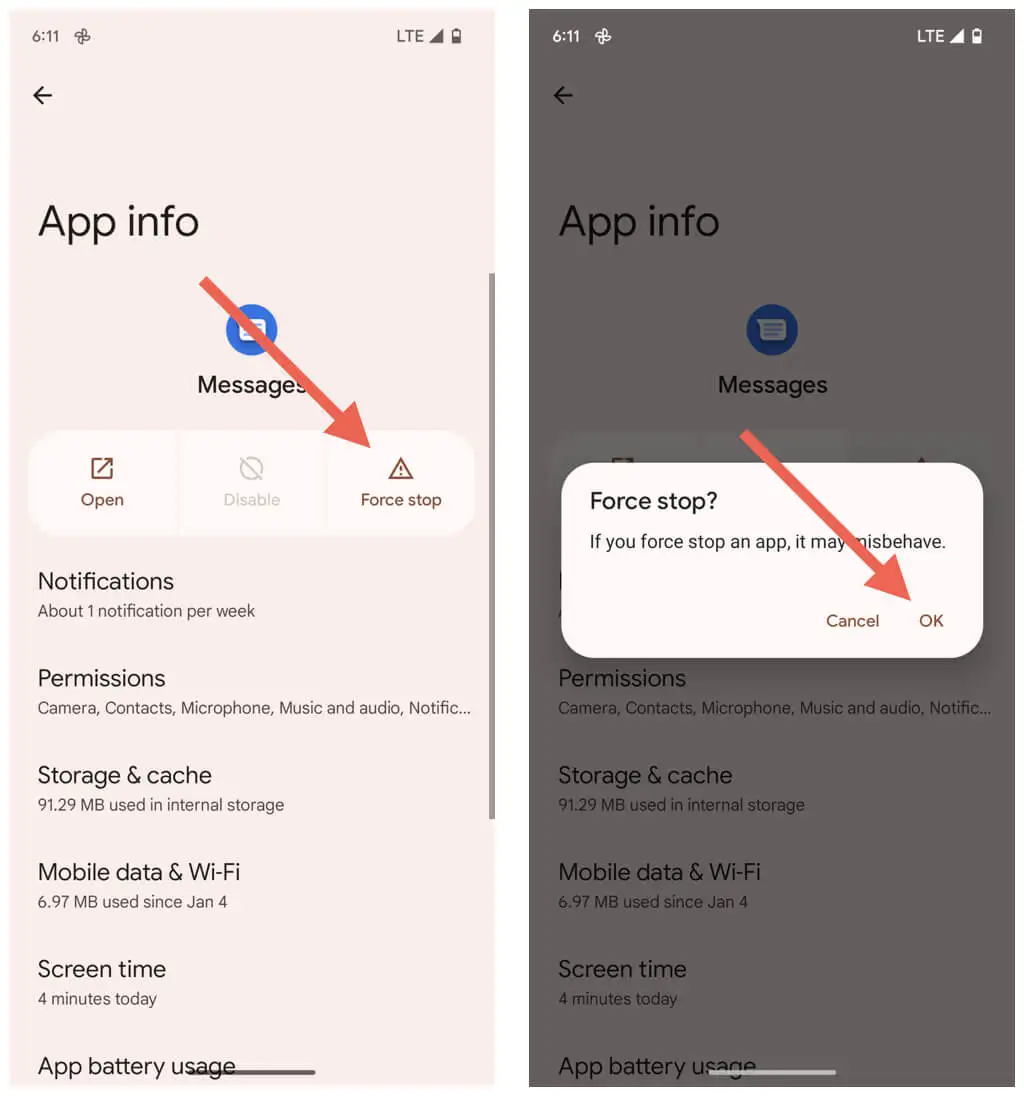
- Toque em Armazenamento e cache .
- Tocar Limpar cache .
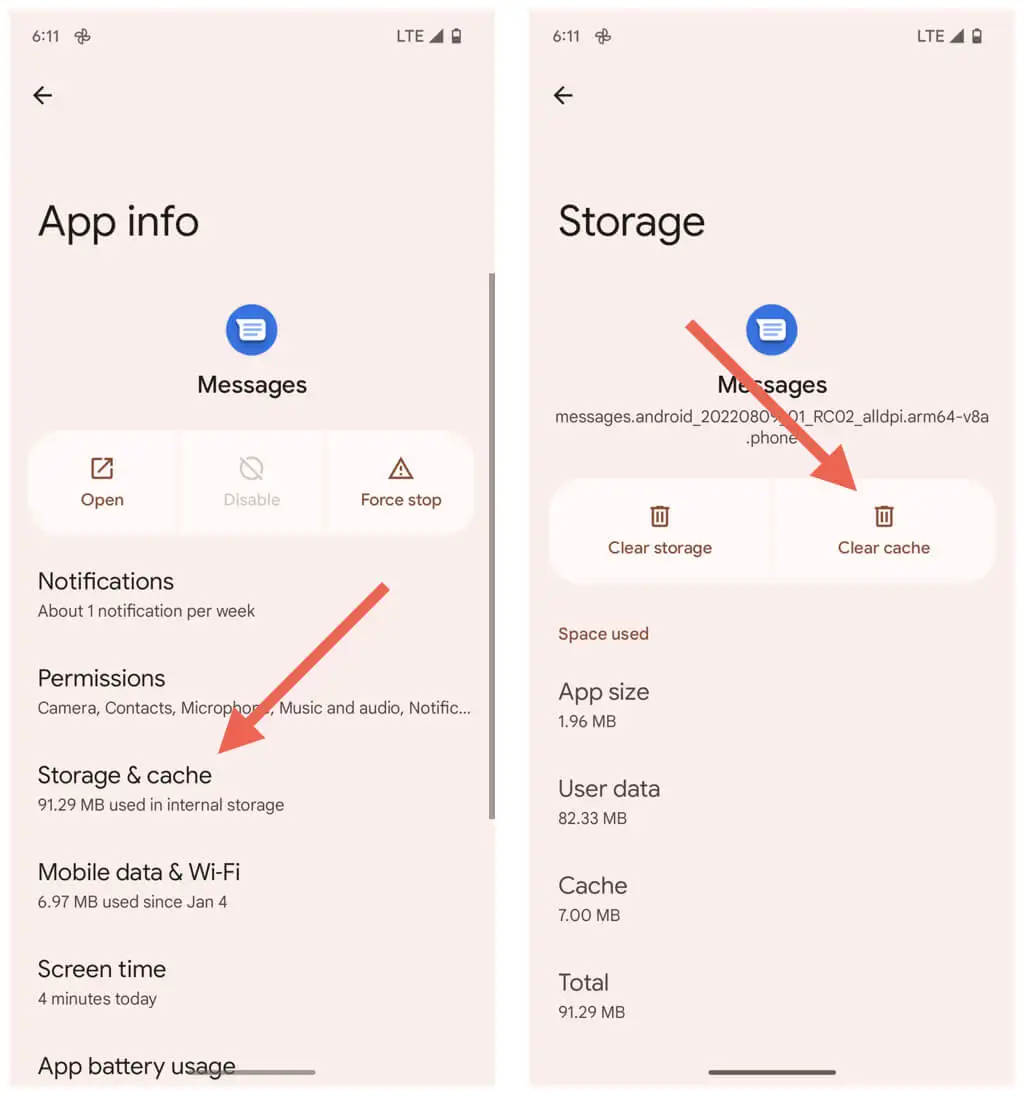
6. Exclua o tópico da conversa e tente novamente
Se o problema ocorrer apenas em um segmento específico de mensagens de texto, exclua-o e peça à outra pessoa para reenviar as mensagens MMS. Fazer isso:
- Abra o tópico da conversa nas Mensagens do Google.
- Toque no ícone Mais (três pontos) no canto superior esquerdo da tela.
- Toque em Excluir .
- Toque em Excluir novamente para confirmar.
- Toque em Iniciar bate-papo para iniciar uma nova conversa de texto individual ou em grupo.
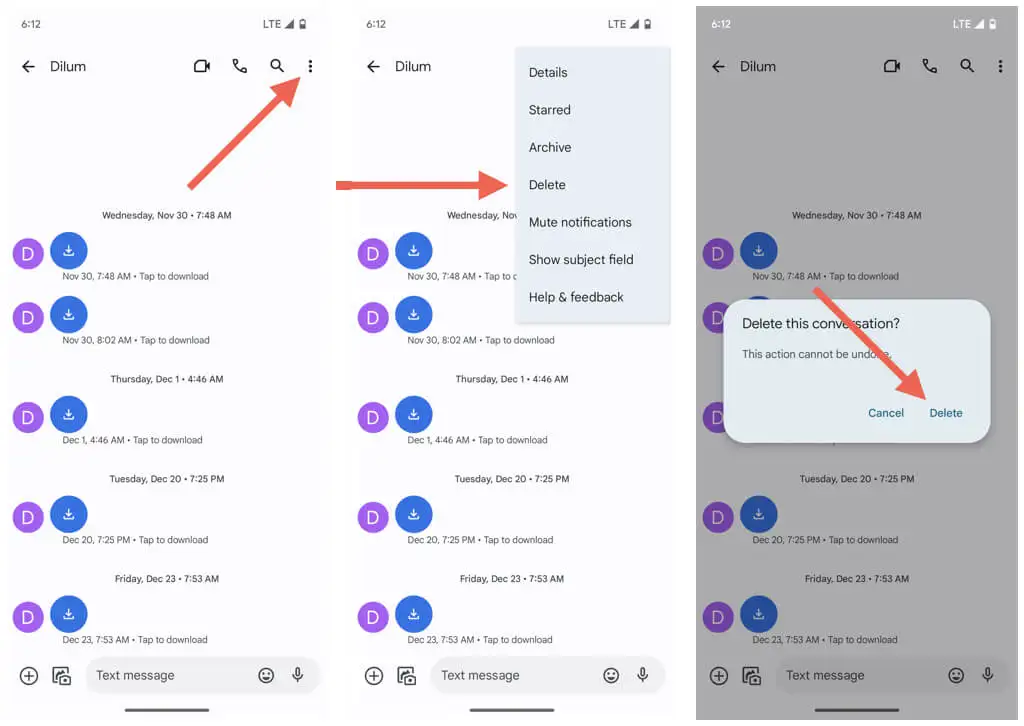
7. Mensagens MMS de recuperação automática
Se o Google Messages não baixar mensagens MMS automaticamente, você deve verificar se a configuração relevante está ativa. Fazer isso:
- Abra as Mensagens do Google.
- Toque no ícone Menu (três pontos) no canto superior direito da tela.
- Escolha Configurações .
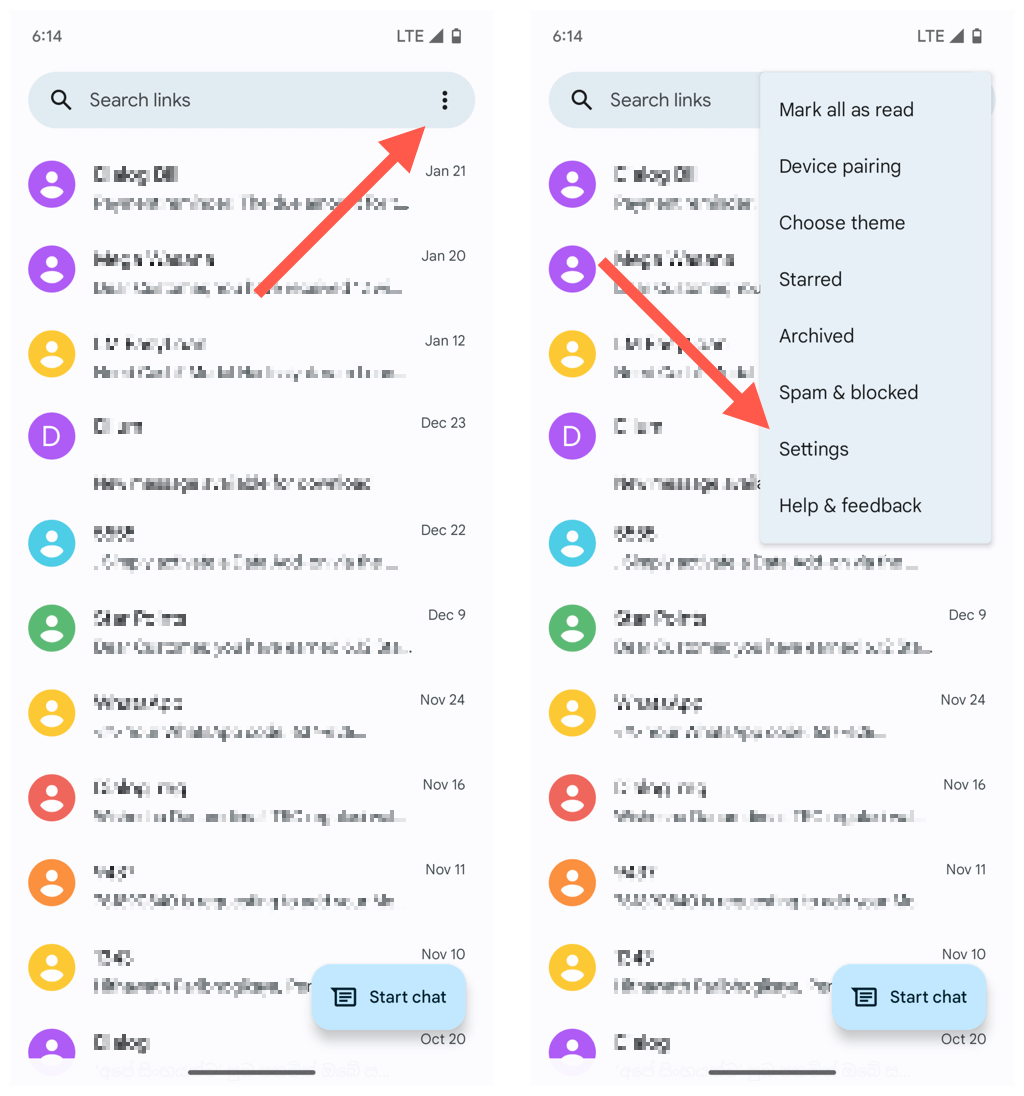
- Role para baixo até a seção Avançado .
- Ative a chave ao lado da configuração Download automático de MMS . Se já estiver, tente desativá-lo e ativá-lo novamente.
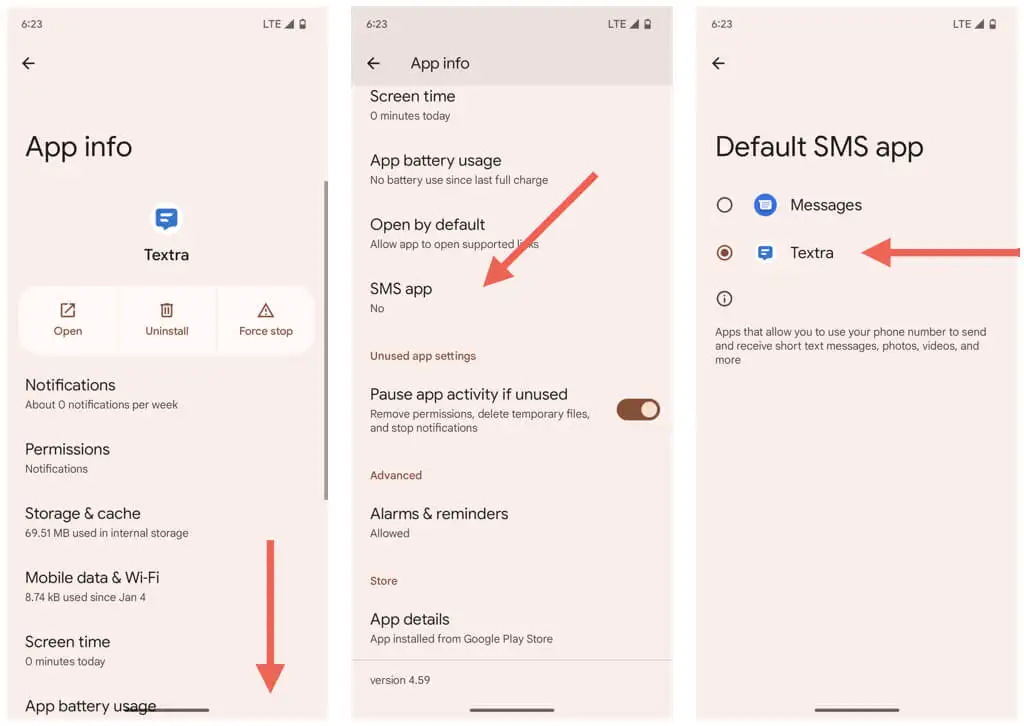
8. Atualize as Mensagens do Google
O Google Messages recebe atualizações regulares que otimizam o funcionamento do seu dispositivo Android. Atualize o aplicativo para a versão mais recente e verifique se isso resolve o problema de download do MMS.

- Abra a Play Store e procure Google Messages .
- Toque em Mensagens entre os resultados da pesquisa.
- Toque em Atualizar .
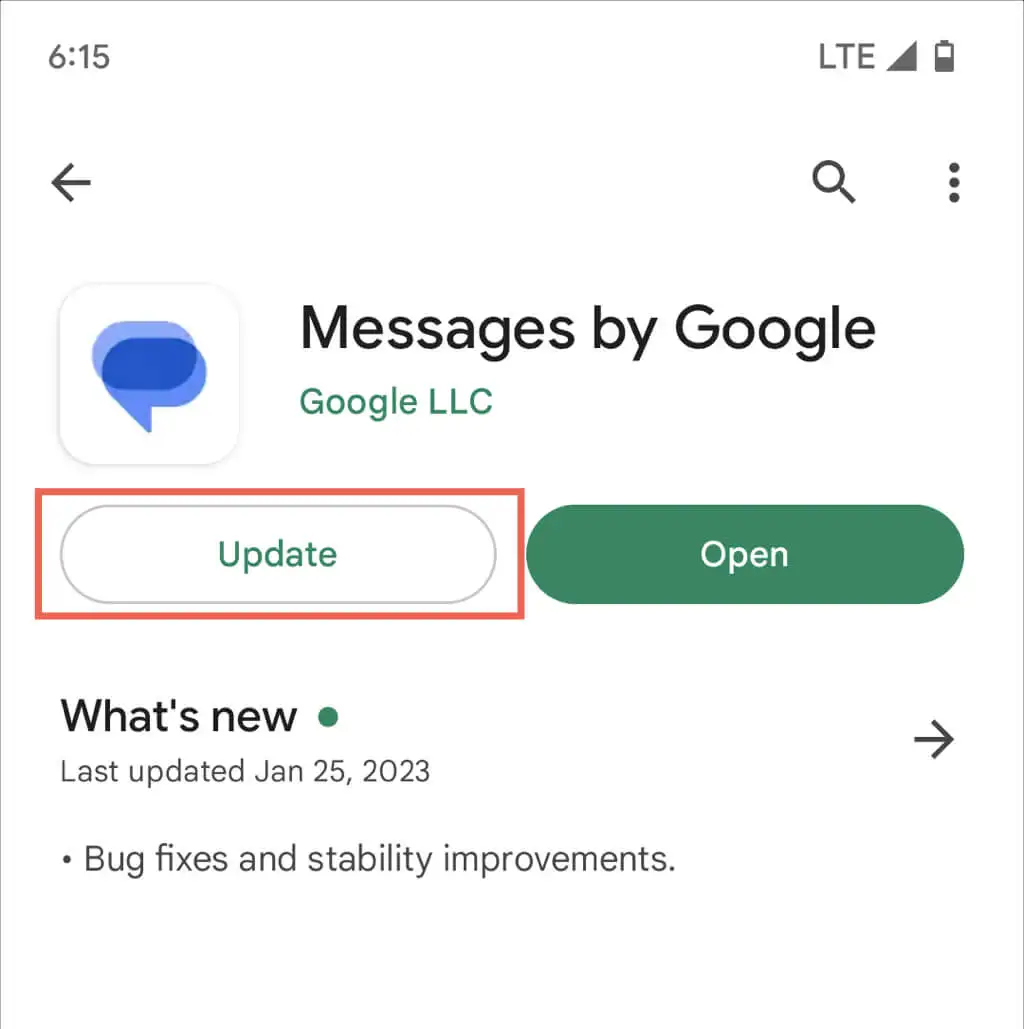
9. Reinstale as atualizações do Google Messages
Se não houver novas atualizações do Google Messages, desinstale todas as atualizações anteriores e reinstale-as. Fazer isso:
- Toque no botão Desinstalar na página da Play Store para Google Messages.
- Toque em Desinstalar novamente para confirmar que deseja remover as atualizações.
- Toque em Atualizar para reinstalar todas as atualizações.
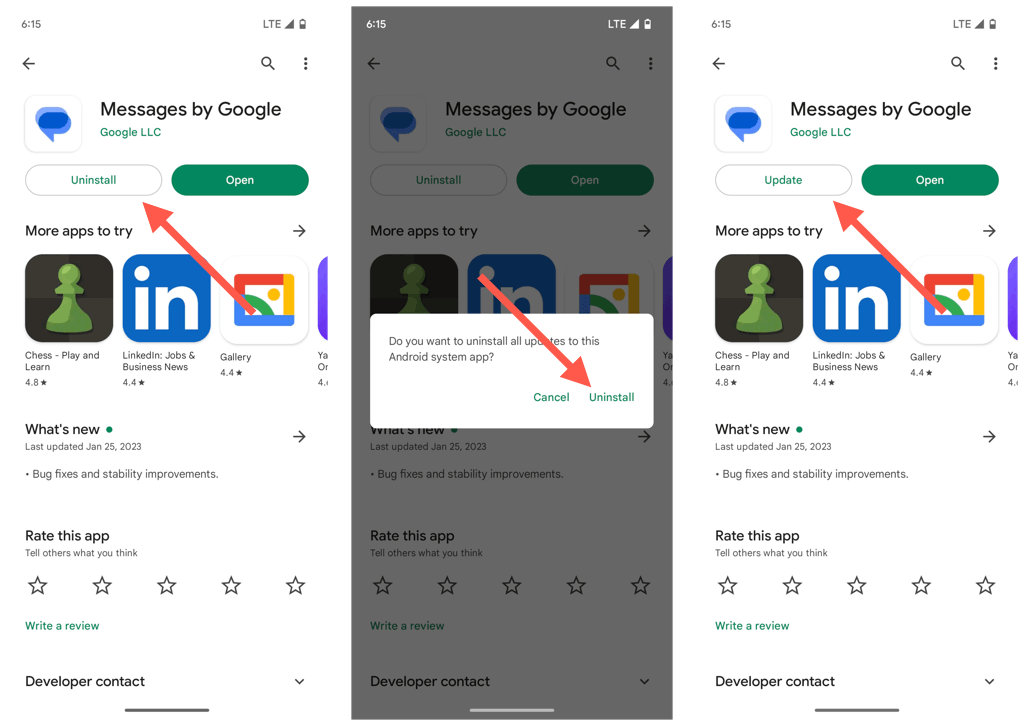
10. Redefina suas configurações de APN
Um conjunto corrompido ou mal configurado de configurações de APN (rede de ponto de acesso) em seu telefone Android pode impedir que o Google Messages use dados móveis para baixar mensagens MMS. Restaure-os para suas configurações padrão para corrigir o problema.
- Abra o aplicativo Configurações.
- Toque em Internet .
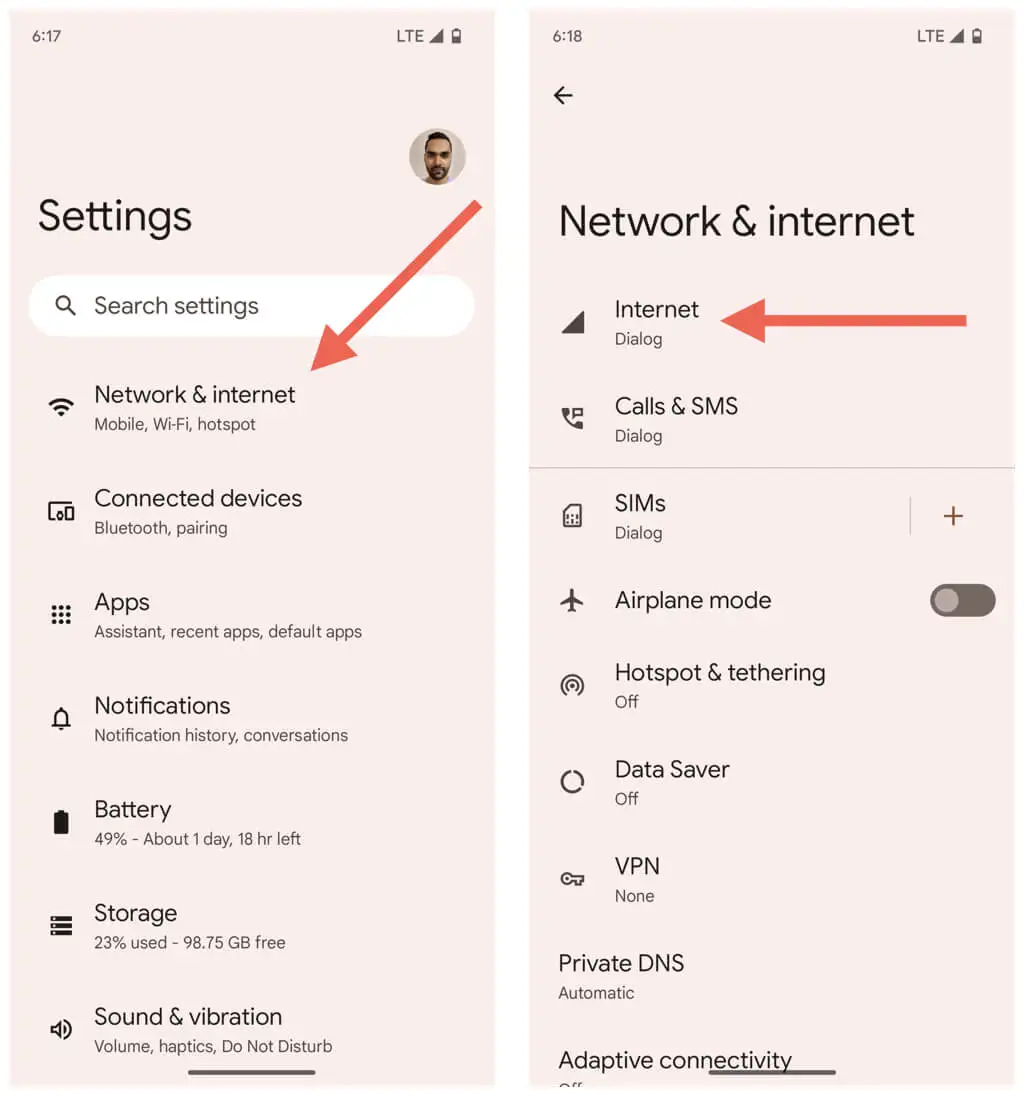
- Toque no ícone de engrenagem ao lado de sua rede celular.
- Role para baixo e toque em Nomes de pontos de acesso .
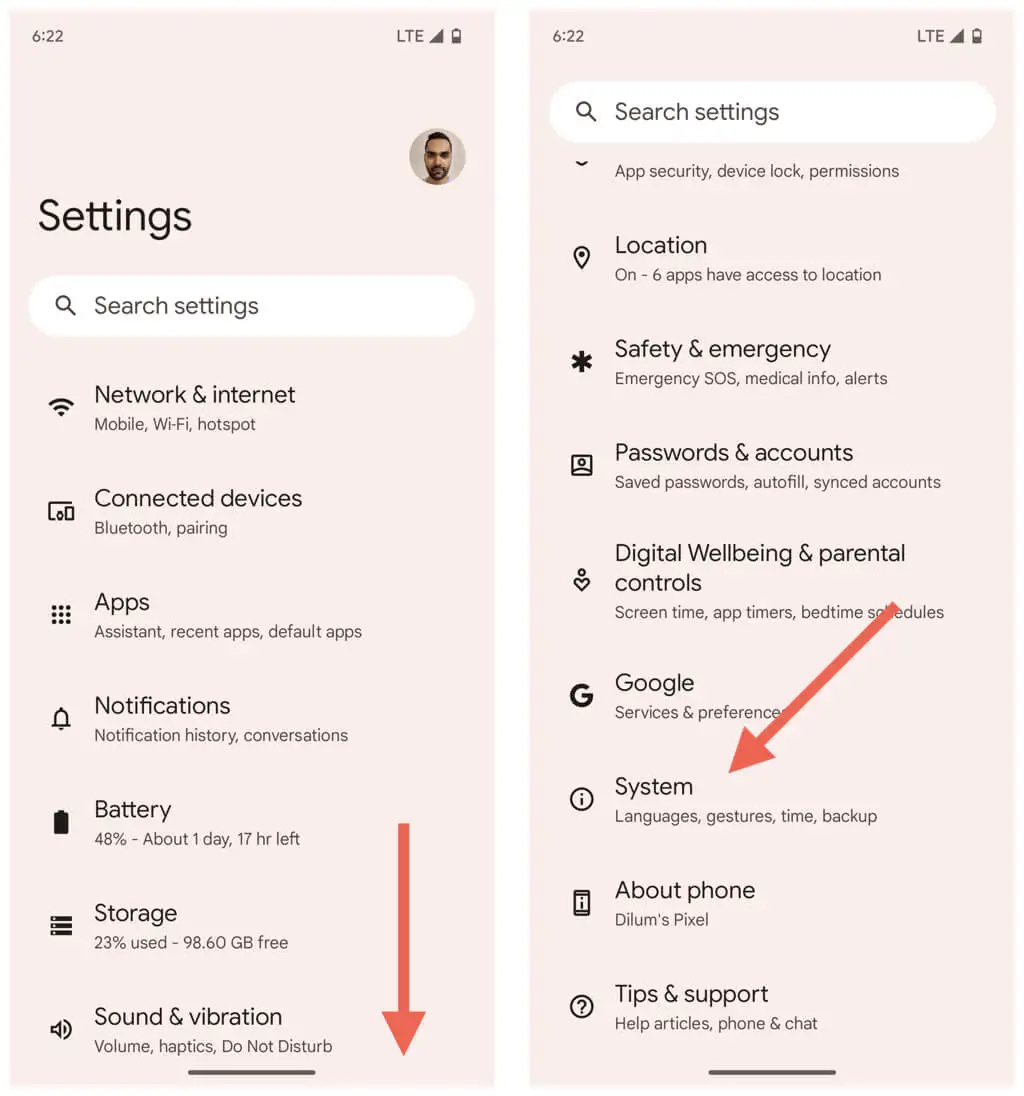
- Toque no botão Menu (três pontos) no canto superior direito da tela.
- Toque em Redefinir para padrão .
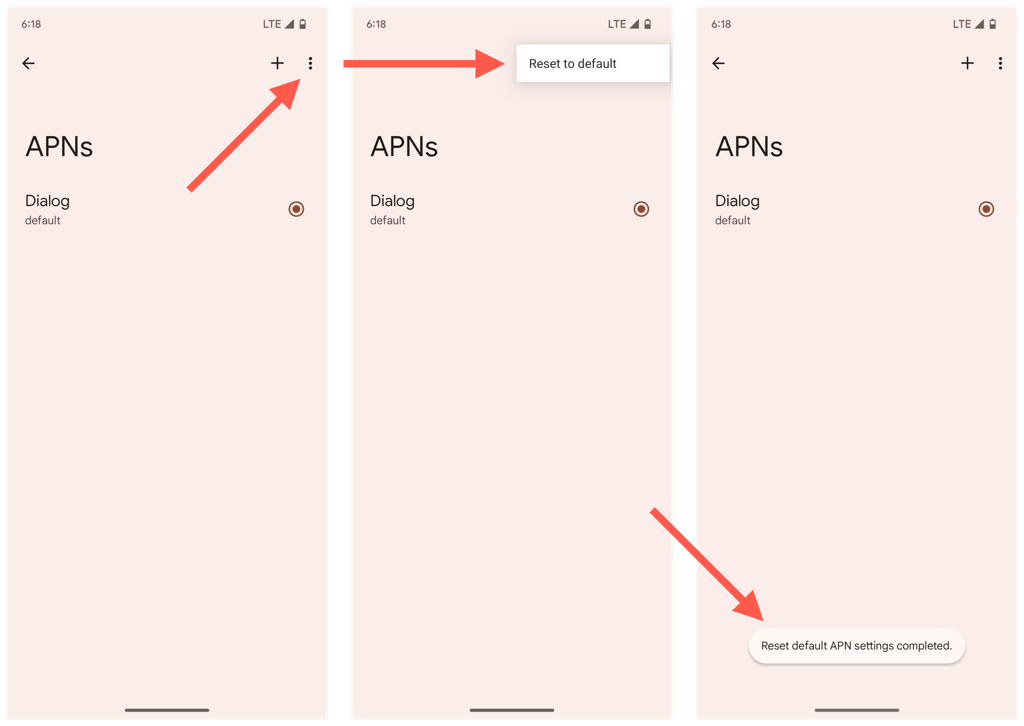
11. Atualize seu dispositivo Android
A execução da versão compatível mais recente do Android em seu telefone minimiza a conectividade e outros problemas relacionados ao aplicativo. Se você não instalou nenhuma atualização de software do sistema por algum tempo:
- Abra o aplicativo Configurações.
- Role para baixo e toque em Sistema .
- Toque em Atualização do sistema .
- Toque em Verificar atualizações .
- Toque em Baixar e instalar .
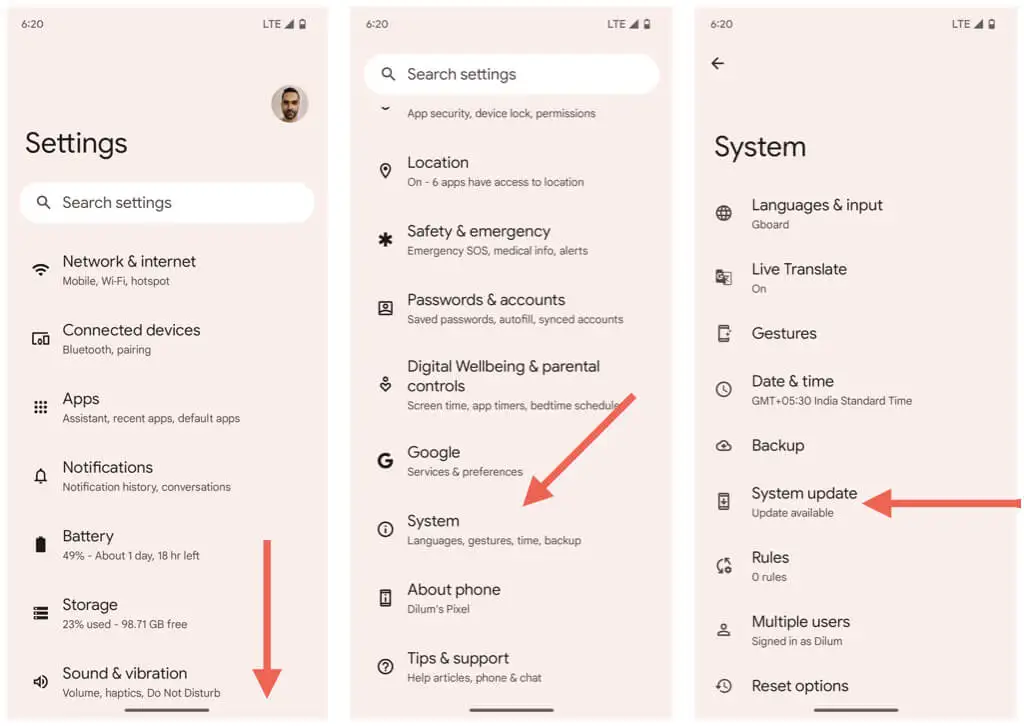
12. Configurações de rede de redefinição de fábrica
Redefina as configurações de Wi-Fi, celular e bluetooth no seu Android a seguir. Isso deve resolver problemas de download de MMS decorrentes de uma configuração de rede corrompida.
- Abra o aplicativo Configurações.
- Toque em Sistema .
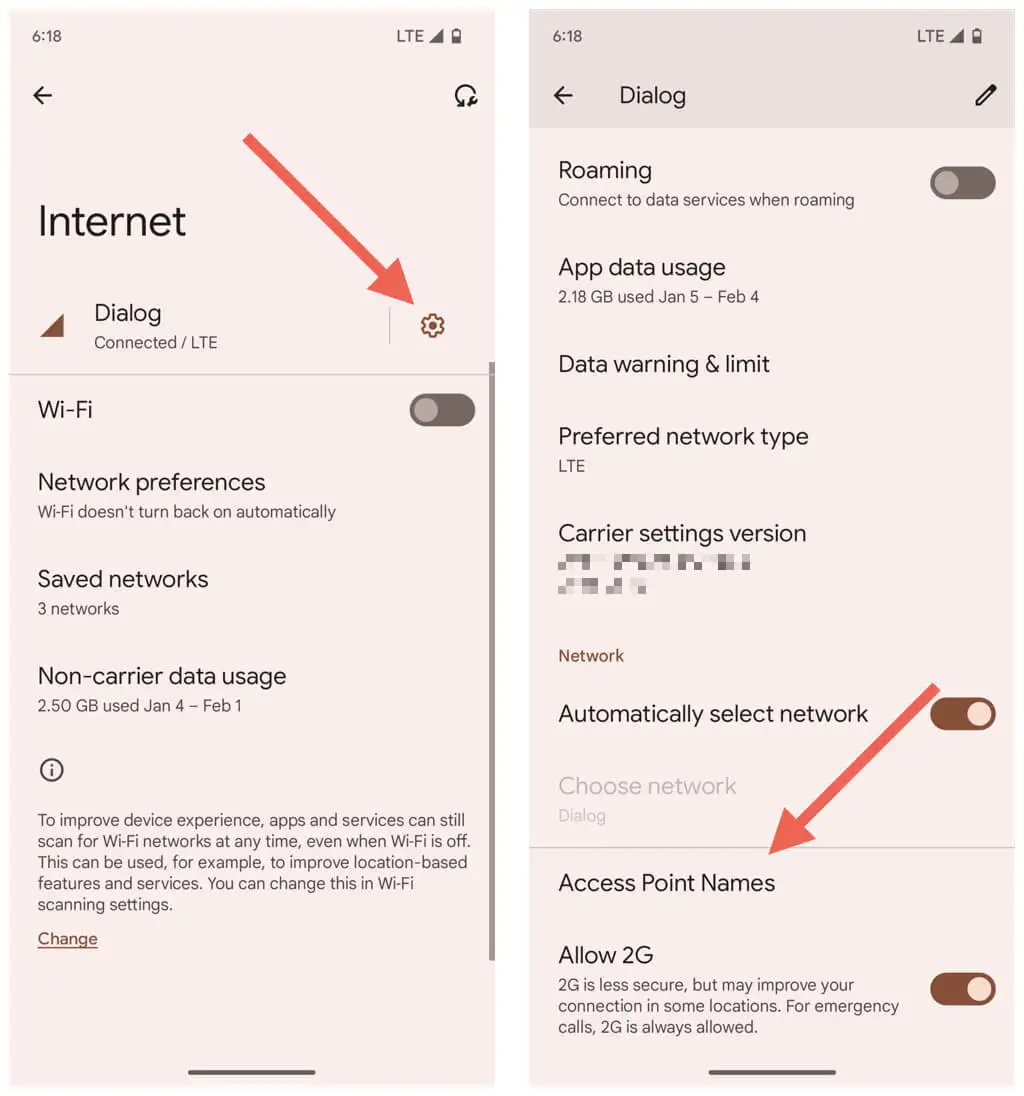
- Toque em Redefinir opções .
- Toque em Redefinir Wi-Fi , celular e Bluetooth .
- Toque em Redefinir configurações para confirmar.
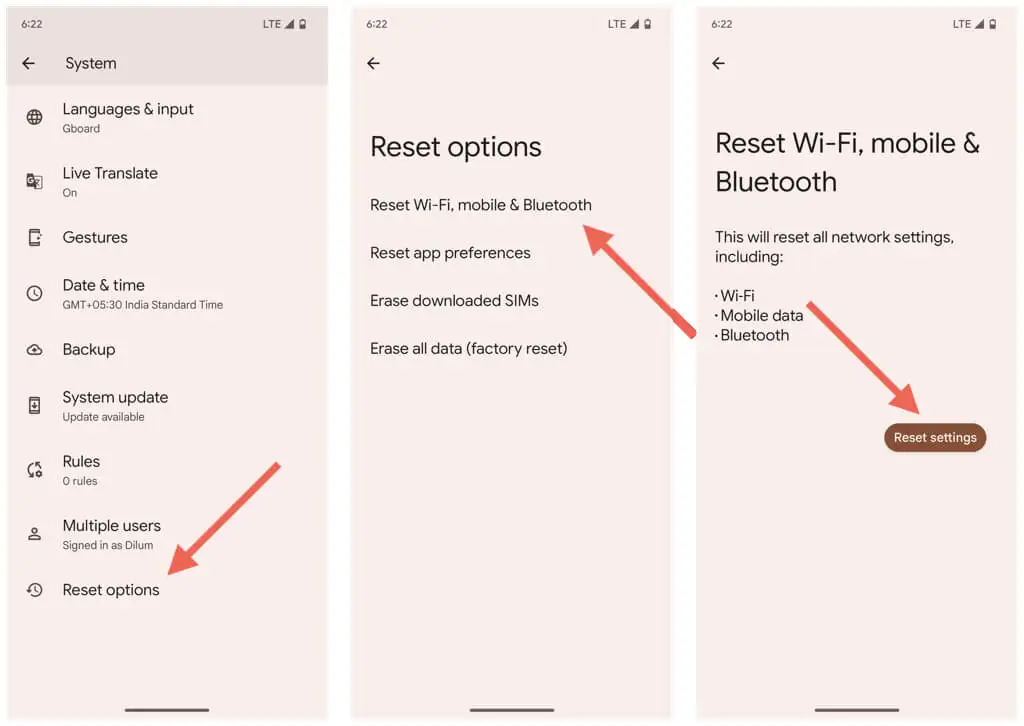
Depois que seu Android concluir a redefinição da rede, ele deverá atualizar automaticamente as configurações de dados móveis e da operadora. Você perderá todas as redes Wi-Fi e senhas salvas.
13. Mude para outro aplicativo de mensagens
Se o seu Android vier com um aplicativo de mensagens alternativo como o Samsung Messages, tente usá-lo brevemente. Você também pode usar um aplicativo de terceiros como o Textra SMS se estiver em uma versão padrão do Android. Isso pode solicitar o download das mensagens MMS bloqueadas, o que significa que elas devem ficar disponíveis automaticamente no Google Messages.
Se você quiser abandonar as Mensagens do Google por enquanto, veja como mudar seu aplicativo de mensagens padrão:
- Abra o aplicativo Configurações.
- Toque em Aplicativos .
- Toque no aplicativo de mensagens que você deseja tornar padrão.
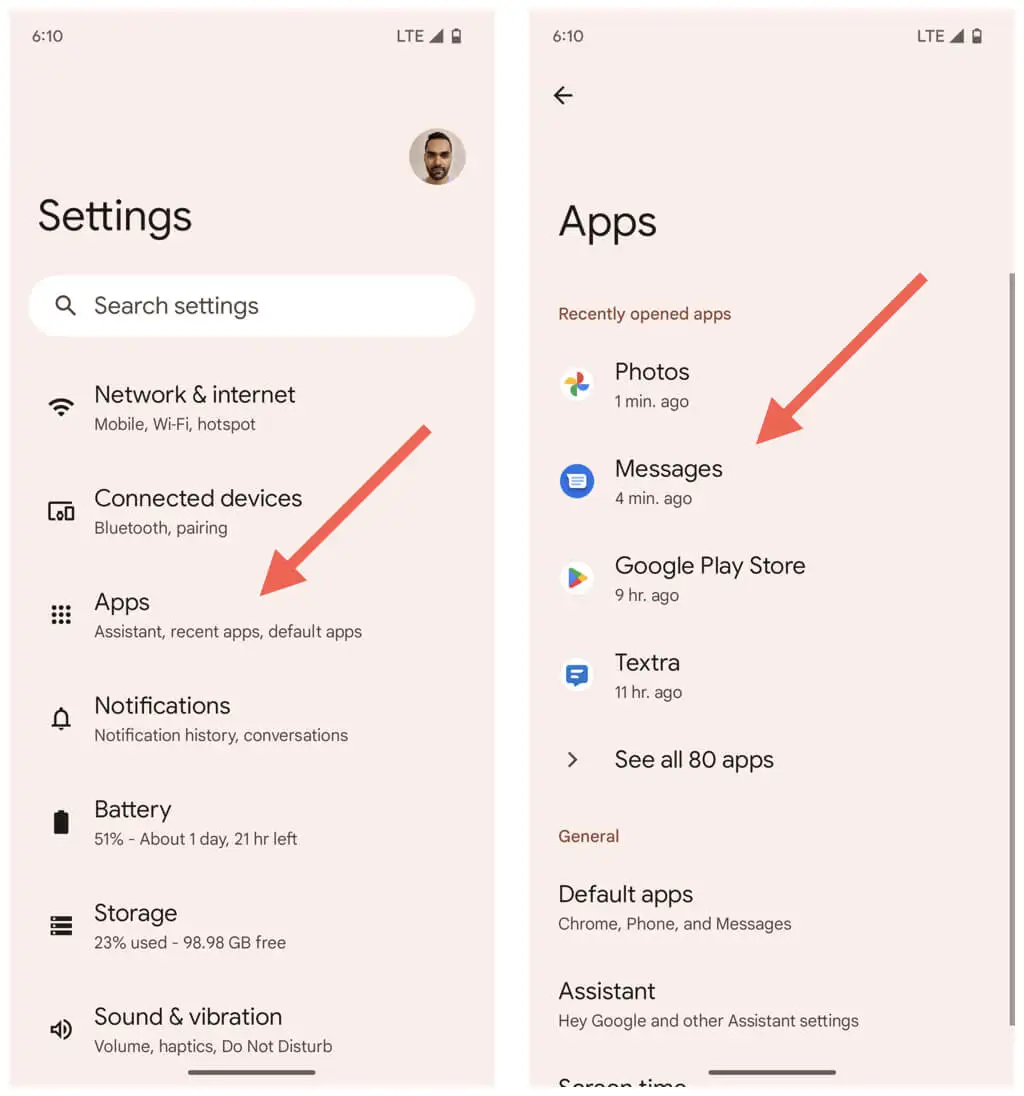
- Role para baixo e toque em Aplicativo de SMS .
- Escolha o aplicativo de SMS padrão para o seu dispositivo Android.
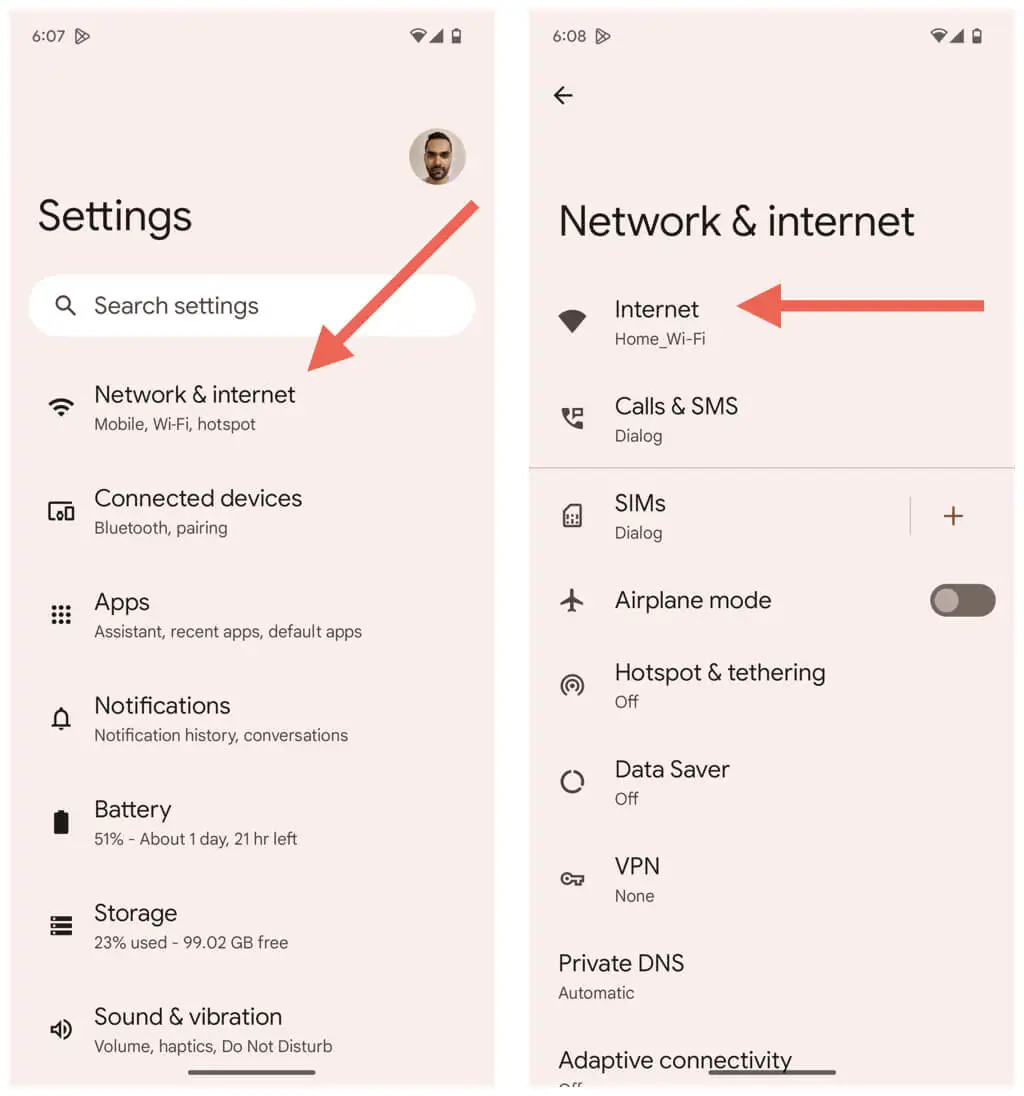
Problema de não download do MMS do Google Messages corrigido
Espera-se que as Mensagens do Google baixem coisas relacionadas a MMS em seu dispositivo Android novamente. O problema pode surgir aleatoriamente daqui para frente, portanto, certifique-se de executar novamente algumas das correções mais fáceis para consertar as coisas. Contacte o seu fornecedor de serviços móveis para obter ajuda se o problema se tornar persistente.
